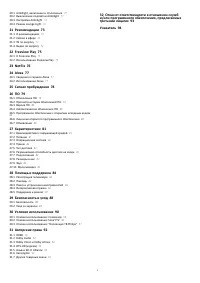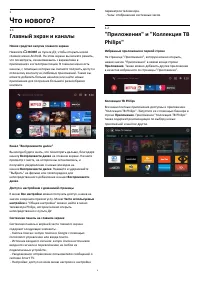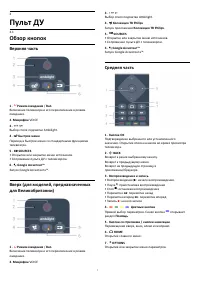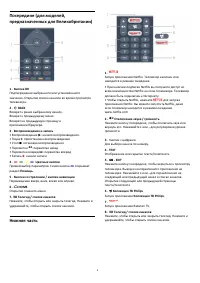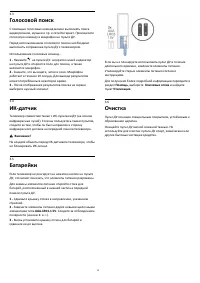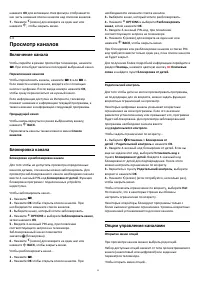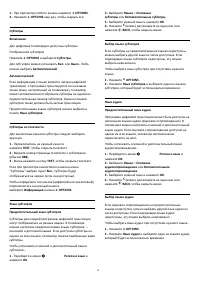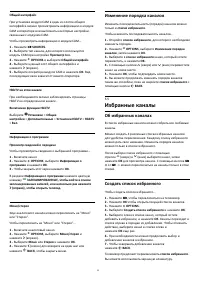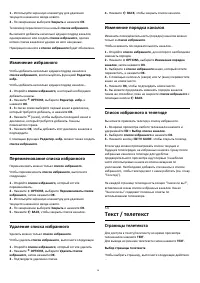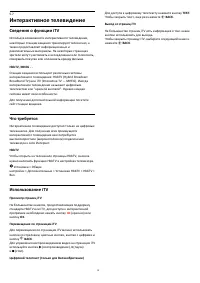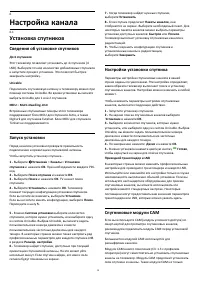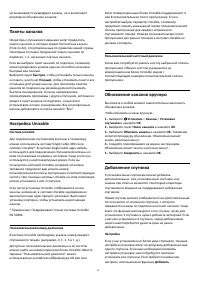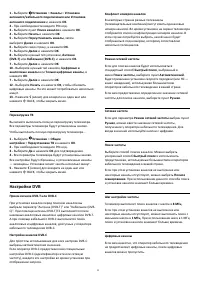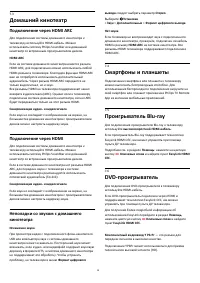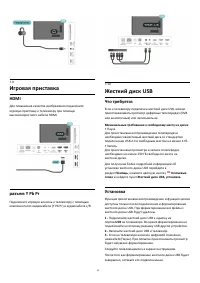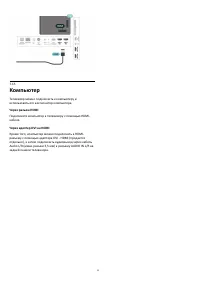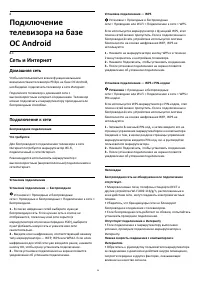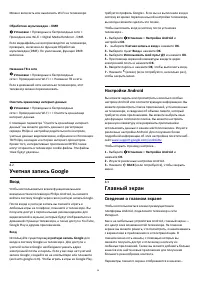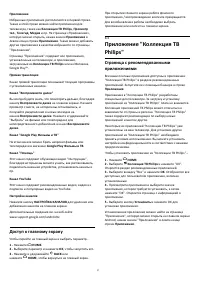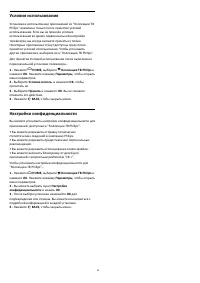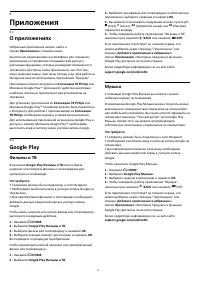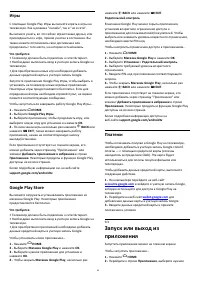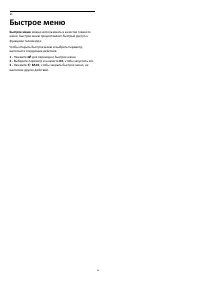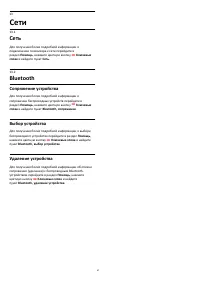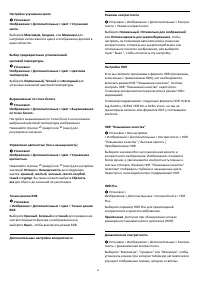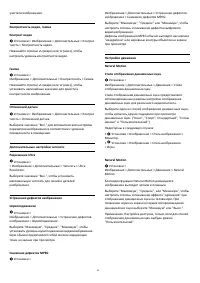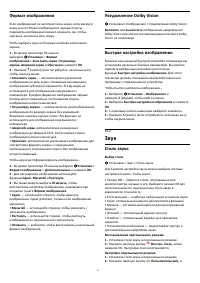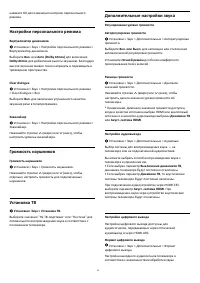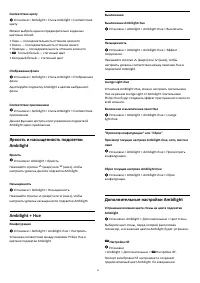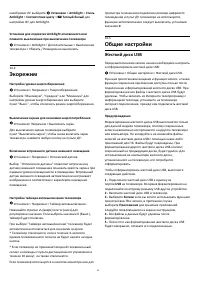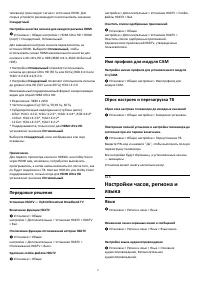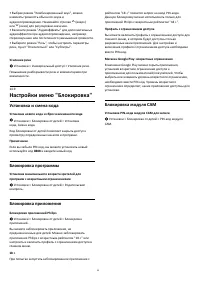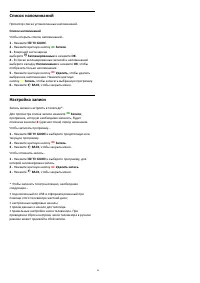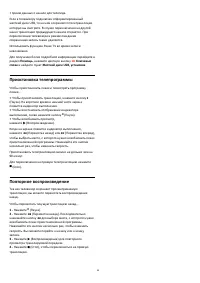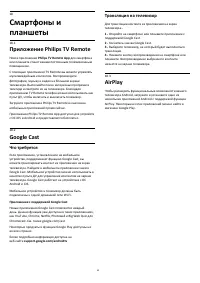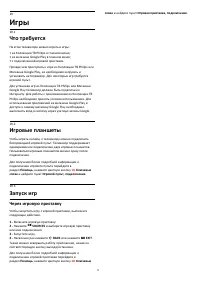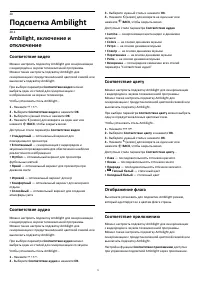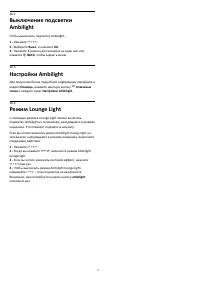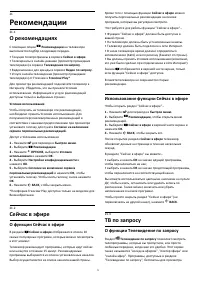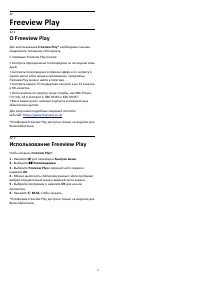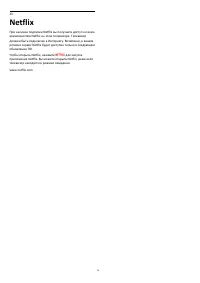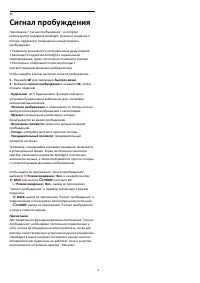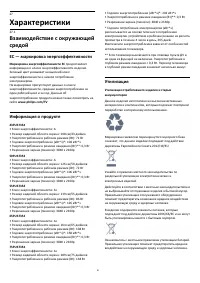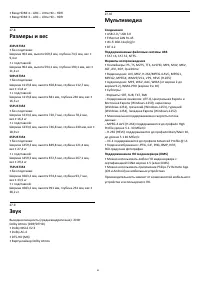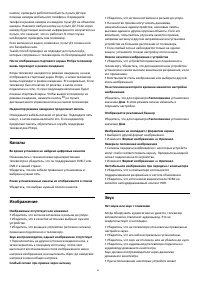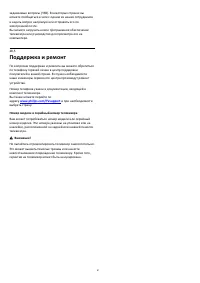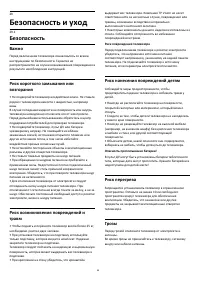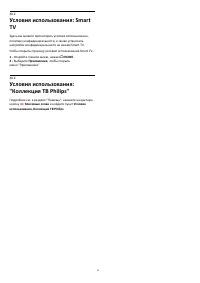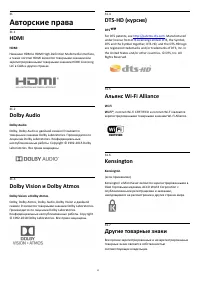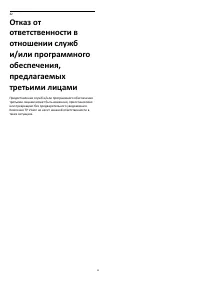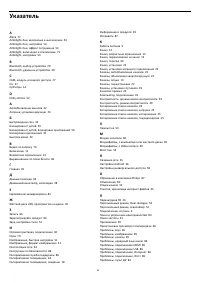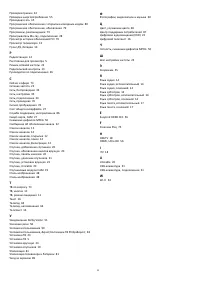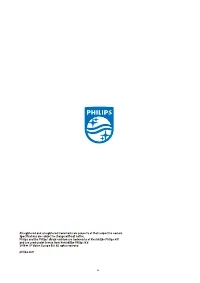Телевизоры Philips 50PUS7354 - инструкция пользователя по применению, эксплуатации и установке на русском языке. Мы надеемся, она поможет вам решить возникшие у вас вопросы при эксплуатации техники.
Если остались вопросы, задайте их в комментариях после инструкции.
"Загружаем инструкцию", означает, что нужно подождать пока файл загрузится и можно будет его читать онлайн. Некоторые инструкции очень большие и время их появления зависит от вашей скорости интернета.
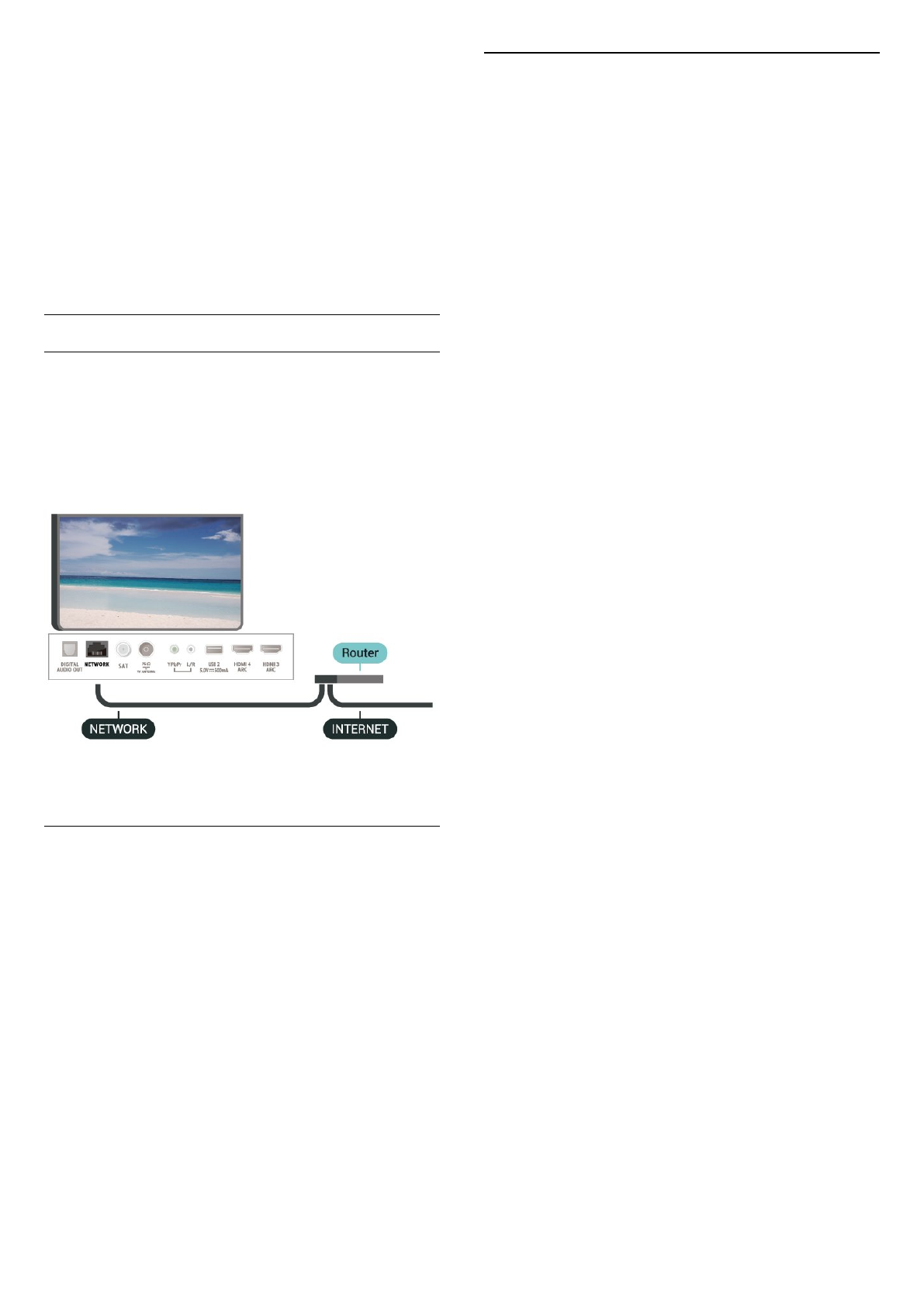
• Для работы маршрутизатора необходимо
высокоскоростное (широкополосное) интернет-
соединение.
Режим DHCP
• Если установить подключение не удается, проверьте в
маршрутизаторе настройки DHCP (Dynamic Host
Configuration Protocol). Функция DHCP должна быть
включена.
Подробнее см. в разделе "Помощь": нажмите цветную
кнопку
Ключевые слова и найдите пункт Поиск и
устранение неисправностей.
Проводное подключение
Что требуется
Для подключения телевизора к сети Интернет необходим
сетевой маршрутизатор, подключенный к сети
Интернет. Рекомендуется использовать маршрутизатор с
высокоскоростным (широкополосным) подключением к
сети Интернет.
Установка подключения
Установки > Проводные и беспроводные
сети > Проводные и беспроводные > Подключение к
сети >Проводное.
1 -
Подключите маршрутизатор к телевизору при помощи
сетевого кабеля (кабеля Ethernet**).
2 -
Убедитесь в том, что маршрутизатор включен.
3 -
Телевизор начнет поиск сетевого подключения.
4 -
После установки подключения на экране появится
уведомление об успешном подключении.
Если установить подключение не удается, проверьте в
маршрутизаторе настройки DHCP. Функция DHCP должна
быть включена.
**В целях соблюдения требований по электромагнитной
совместимости используйте экранированный кабель FTP
Ethernet категории 5E.
Сетевые настройки
Просмотр параметров сети
Установки > Проводные и беспроводные
сети > Проводная или Wi-Fi > Просмотр параметров сети.
Здесь вы можете просмотреть все настройки сети. IP-адрес
и MAC-адрес, уровень сигнала, скорость передачи данных,
метод шифрования и т. д.
Конфигурация сети — Статический IP-адрес
Установки > Проводные и беспроводные
сети > Проводная или Wi-Fi > > Конфигурация
сети > Статический IP-адрес.
Опытные пользователи могут настроить в сети и в
телевизоре статические IP-адреса, используя
параметр Статический IP-адрес.
Конфигурация сети — Настройка статического IP-адреса
Установки > Проводные и беспроводные
сети > Проводная или Wi-Fi > > Конфигурация
сети > Настройка статического IP-адреса.
1 -
Выберите Настройка статического IP-адреса и настройте
подключение.
2 -
Вы можете задать номер для следующих параметров: IP-
адрес, Маска подсети, Шлюз, DNS 1 или DNS 2.
Включить через Wi-Fi (WoWLAN)
Установки > Проводные и беспроводные сети >
Проводная или Wi-Fi > Включить через Wi-Fi (WoWLAN).
Когда телевизор находится в режиме ожидания, его
можно включать со смартфона или планшета.
Предварительно для параметра Включить через Wi-Fi
(WoWLAN) необходимо выбрать значение "Вкл.".
Включать через Chromecast
Установки > Проводные и беспроводные сети >
Проводная или Wi-Fi > Включать через Chromecast.
Активируйте функцию, чтобы этот телевизор можно было
включать через приложение Chromecast, установленное на
мобильном устройстве. Если эта функция работает,
энергопотребление телевизора в режиме ожидания будет
выше. Перед изменением значения настройки Включать
через Chromecast необходимо включить функцию Wi-Fi
(WoWLAN).
Включение подключения Wi-Fi
Установки > Проводные и беспроводные сети >
Проводная или Wi-Fi > Wi-Fi вкл./выкл.
35
Содержание
- 4 Главный экран и каналы
- 5 Настройка; Инструкции по безопасности; Подставка для телевизора; Кабель питания
- 6 Антенный кабель
- 7 Пульт ДУ; Обзор кнопок; Верхняя часть
- 8 Нижняя часть
- 10 Голосовой поиск; Батарейки
- 11 Кнопки на панели ТВ
- 12 Каналы; Установка каналов; Списки каналов; О списках каналов; Открытие списка каналов; Сортировка списка каналов
- 13 Просмотр каналов; Включение канала
- 15 Изменение порядка каналов; Избранные каналы; Об избранных каналах
- 17 Опции телетекста
- 18 Интерактивное телевидение; Сведения о функции iTV; Использование iTV
- 19 Настройка канала; Установка спутников; Сведения об установке спутников; Запуск установки
- 20 Обновление каналов вручную; Добавление спутника
- 23 Настройки DVB
- 24 Копирование списка каналов; Введение
- 26 Информация о подключении; Руководство по подключению
- 28 Домашний кинотеатр; Подключение через HDMI ARC; Смартфоны и планшеты
- 29 Bluetooth; Сопряжение устройства; Наушники
- 30 Игровая приставка; HDMI; Жесткий диск USB; Что требуется; Установка
- 31 Форматирование; Подключение; Специальные кнопки
- 33 Компьютер
- 34 Сеть и Интернет; Домашняя сеть
- 35 Сетевые настройки
- 36 Учетная запись Google; Вход; Главный экран; Сведения о главном экране
- 37 Доступ к главному экрану
- 39 Приложения; О приложениях; Фильмы и ТВ; Музыка
- 40 Игры; Google Play Store; Платежи
- 41 Блокировка приложений; Информация о блокировке приложений
- 43 Интернет; Работа в сети Интернет
- 45 Источники; Переключение на устройство; Имя и тип устройства
- 47 Сети; Сеть
- 48 Настройки; Изображение; Параметры изображения
- 51 Формат изображения; Уведомление Dolby Vision; Звук; Стиль звука
- 52 Настройки персонального режима; Громкость наушников; Установка ТВ
- 53 Настройки Ambilight; Включение или отключение Ambilight; Ambilight, включение и отключение
- 54 Дополнительные настройки Ambilight
- 55 Экорежим; Общие настройки
- 58 Часы; Настройки Android
- 59 Установка и смена кода; Блокировка модуля CAM
- 60 Через подключение USB
- 61 Просмотр фотографий
- 63 Параметры 360-градусных фотографий; Воспроизведение музыки
- 64 Телегид; Открытие телегида
- 65 Настройка записи
- 66 Запись
- 67 Просмотр записи
- 68 Приостановка телепрограммы
- 69 Трансляция на телевизор; AirPlay
- 70 Запуск игр; Через игровую приставку
- 71 Подсветка Ambilight
- 72 Режим Lounge Light
- 73 Рекомендации; О рекомендациях; Сейчас в эфире; О функции Сейчас в эфире; Использование функции Сейчас в эфире; ТВ по запросу; О функции Телевидение по запросу
- 74 Использование телевидения по запросу; Видео по запросу; Информация о видео по запросу; Просмотр видео по запросу
- 75 Freeview Play; О Freeview Play
- 76 Netflix
- 77 Alexa; Использование Alexa
- 78 Сигнал пробуждения
- 79 ПО; Обновление ПО; Обновление по сети Интернет; Обновление через USB; Поиск обновлений OAD
- 80 Версия ПО; Автоматическое обновление ПО; Сведения о лицензии на открытое ПО; Объявления
- 81 Характеристики; ЕС — маркировка энергоэффективности
- 82 Операционная система; Подключения
- 84 Помощь и поддержка; Регистрация телевизора
- 86 HDMI и USB; Интерактивная справка
- 87 Поддержка и ремонт
- 88 Безопасность и уход; Безопасность; Важно
- 89 Уход за экраном
- 92 Авторские права
- 94 Указатель